چه باید بدانیم
- دستگاههای iOS: روی App Store > نماد نمایه ضربه بزنید و در کنار Snapchat روی Update ضربه بزنید..
- دستگاههای Android: به Play Store بروید و Menu > برنامهها و بازیهای من را انتخاب کنید. از برگه Updates ، Snapchat را پیدا کنید و روی Update ضربه بزنید.
- یا، برای ارائه جدیدترین ویژگی ها، به به روز رسانی خودکار برنامه Snapchat تکیه کنید.
این مقاله نحوه بهروزرسانی Snapchat را در دستگاه iOS یا Android و نحوه بهروزرسانی ویژگیهای جدید برنامه توضیح میدهد.
به روز رسانی برنامه iOS از طریق اپ استور
بهروزرسانیهای اسنپچت از طریق اپ استور اپل برای آیفونها و آیپدها و از طریق فروشگاه Play برای دستگاههای اندرویدی در دسترس هستند. در اینجا نحوه به روز رسانی برنامه iOS آمده است:
- برنامه App Store را در تلفن یا رایانه لوحی خود با ضربه زدن روی برنامه باز کنید. مطمئن شوید که به اینترنت متصل هستید.
- از تب Updates در پایین استفاده کنید تا دکمه بهروزرسانی Snapchat را پیدا کنید. اگر برگه بهروزرسانیها را نمیبینید، روی نماد نمایه ضربه بزنید.
-
UPDATE در کنار Snapchat ضربه بزنید تا برنامه بهروزرسانی شود.

Image -
برچسب
Update به یک دایره پیشرفت متحرک تبدیل می شود. پس از چند ثانیه تا چند دقیقه (بسته به اتصال خود)، میتوانید نسخه جدید برنامه را برای شروع استفاده از آن باز کنید.
به روز رسانی برنامه Android از طریق Google Play
مراحل بهروزرسانی اسنپ چت در اندروید کمی متفاوت است، اما به همین سادگی.
- برنامه Play Store را با ضربه زدن روی آن راه اندازی کنید.
- menu در سمت چپ بالای برنامه ضربه بزنید.
- برنامهها و بازیهای من را از لیست انتخاب کنید.
- از برگه UDATES در بالا، Snapchat را در لیست بهروزرسانیها پیدا کنید.
-
اگر بهروزرسانی Snapchat در دسترس است، روی UPDATE ضربه بزنید تا آن را دریافت کنید.

Image
این تمام چیزی است که واقعاً در آن وجود دارد - تفاوتی با به روز رسانی هر برنامه دیگری که روی دستگاه خود نصب کرده اید ندارد. اسنپ چت همیشه ویژگیهای جدیدی در رابطه با چت، ایموجیها، فیلترها، لنزها، داستانها و موارد دیگر منتشر میکند که نمیخواهید از دست بدهید.حتی میتوانید با پخش موسیقی از تلفنتان اسنپ چت کنید.
خط پایین
غیر از بررسی منظم اپ استور یا فروشگاه Play برای به روز رسانی، دانستن اینکه دقیقا چه زمانی نسخه جدید اسنپ چت در دسترس قرار می گیرد، می تواند کمی مشکل باشد. از آنجایی که وبلاگهای زیادی وجود دارند که اخبار و اخبار فناوری، از جمله بهروزرسانیهای برنامهها را بهمحض مرتبط شدن پوشش میدهند، توجه به این داستانها میتواند به شما کمک کند تا دریابید که بهروزرسانی جدید اسنپ چت چه زمانی در دسترس است و چه تغییرات جدیدی میتوانید داشته باشید. از آن انتظار داشته باشید.
تنظیم Google Alert برای Snapchat
یکی از بهترین راهها برای دریافت اخبار مربوط به بهروزرسانیهای اسنپ چت تقریباً به محض گزارش و دریافت توسط Google، تنظیم یک هشدار با Google Alerts است. میتوانید از «بهروزرسانی snapchat» به عنوان اصطلاح هشدار خود استفاده کنید.
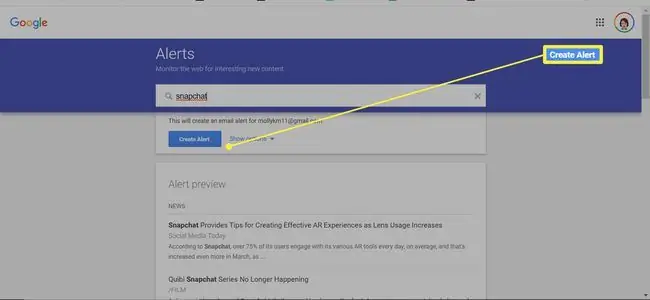
برای اینکه به محض اینکه هر خبری از بهروزرسانی اسنپچت منتشر شد مطلع شوید، روی نمایش گزینهها در برنامه خود کلیک کنید تا منوی کشویی نمایش داده شود که در آن میتوانید را تنظیم کنید. هر چند وقت یکبار گزینه برای همانطور که اتفاق می افتدهشدار را ایجاد کنید و به محض اینکه Google هر چیزی مربوط به بهروزرسانی Snapchat را دریافت کرد، از طریق ایمیل به شما اطلاع داده میشود.
از یادآوری های IFTTT برای دریافت به روز رسانی اسنپ چت استفاده کنید
اگر دستگاه Android دارید، حتی می توانید با استفاده از IFTTT برای ارسال یک پیام متنی هر زمان که ایمیل جدیدی از Google Alerts دریافت می کنید، این کار را یک قدم جلوتر بردارید.
می توانید دستوری تهیه کنید که در صورت یافتن به روزرسانی Snapchat در اپ استور (برای iPhone و iPad) برای شما ایمیل ارسال کند. این بهترین راه برای بررسی بهروزرسانیها با استفاده از IFTTT است. Play Store و Google Alerts از محرکهایی پشتیبانی نمیشوند، اما به احتمال زیاد، بهروزرسانی در App Store به این معنی است که یک بهروزرسانی در Play Store نیز وجود دارد.
در این مورد، می توانید موضوع را به عنوان "به روز رسانی اسنپ چت" یا "هشدارهای گوگل" تنظیم کنید. اگرچه ایمیلهایی که از طریق Google Alerts دریافت میکنید ممکن است برای داستانهایی از بهروزرسانیهای قبلی اسنپچت یا احتمالاً حتی پیشبینیهای بهروزرسانی برنامه در آینده باشد، اما این هنوز هم راه خوبی برای آگاهی ماندن است.
تنظیمات خود را برای روشن کردن ویژگیهای جدید بررسی کنید
اگر متوجه شدید که همه دوستانتان عکس هایی با ویژگی های جدید و جالبی که به نظر نمی رسد برای شما ارسال می کنند و قبلاً برنامه خود را به آخرین نسخه به روز کرده اید، ممکن است بخواهید به تنظیمات خود بروید تا بررسی کنید و ببینید آیا ابتدا باید چیزی روشن شود.
برای دسترسی به تنظیمات خود، روی نماد نمایه خود در سمت چپ بالای Snapchat ضربه بزنید. نماد چرخ دنده را در گوشه بالا سمت راست انتخاب کنید و سپس روی Manage در زیر برچسب خدمات اضافی ضربه بزنید.
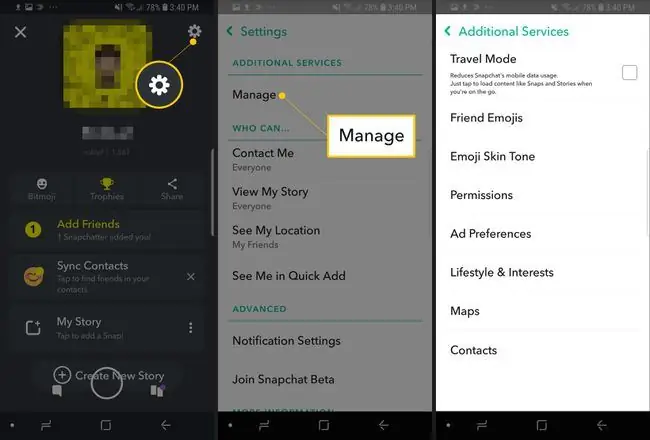
می توانید تنظیمات خود را برای فیلترها، سفر، شکلک دوستان و مجوزها پیکربندی کنید.
می خواهید ویژگی های جدید اسنپ چت را قبل از انتشار رسمی امتحان کنید؟ به اسنپ چت بتا بپیوندید.
سوالات متداول
چگونه Bitmoji خود را به روز کنم؟
برای به روز رسانی یا ویرایش Bitmoji خود در Snapchat، روی نماد Profile > Settings > Bitmoji ضربه بزنید.> ویرایش بیتموجی من.
چگونه آهنگ ها را در اسنپ چت جستجو کنم؟
به صفحه دوربین بروید، سپس روی Music Note (برچسب موسیقی) ضربه بزنید. در کادر Search ، معیارهای جستجو را وارد کنید > روی ذره بین ضربه بزنید. ضربه بزنید.






